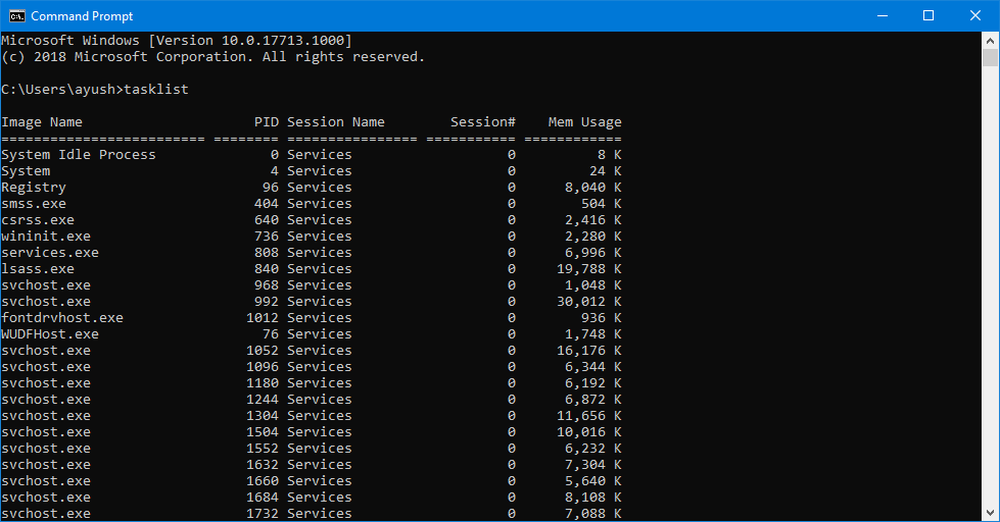Cómo guardar una búsqueda en Windows 10/8/7

El sistema operativo Windows nos permite buscar cualquier tipo de archivos en nuestra PC. Cuando queremos encontrar algunos archivos y si no estamos seguros de la ubicación, la función de búsqueda es útil. Para buscar un archivo específico en nuestra PC, realizamos una búsqueda avanzada utilizando parámetros como la extensión de archivo, la fecha de modificación, las palabras clave, el rango de fechas y muchas más opciones. Pero cuando queremos buscar archivos que incluyan las mismas opciones cada vez, es bastante lento hacer lo mismo una y otra vez. Por lo tanto, en esta publicación, le haré saber cómo guardar una búsqueda en Windows para que pueda realizar una búsqueda sin volver a escribir todos los criterios de búsqueda..
Guardar una búsqueda en Windows
Si desea buscar cierto tipo de archivos con regularidad, se recomienda guardar la búsqueda para acceder fácilmente. Guardar la búsqueda no depende de la cantidad de parámetros que haya agregado o del lugar donde realice la búsqueda. Es muy simple y fácil y veamos cómo se hace..
Realice la búsqueda en cualquier Explorador de archivos con los parámetros que desee. Ahora, puede ver la pestaña "Buscar" y debajo de ella haga clic en "Guardar búsqueda". En Windows 7, "Guardar búsqueda"Se encuentra debajo de la barra de direcciones.
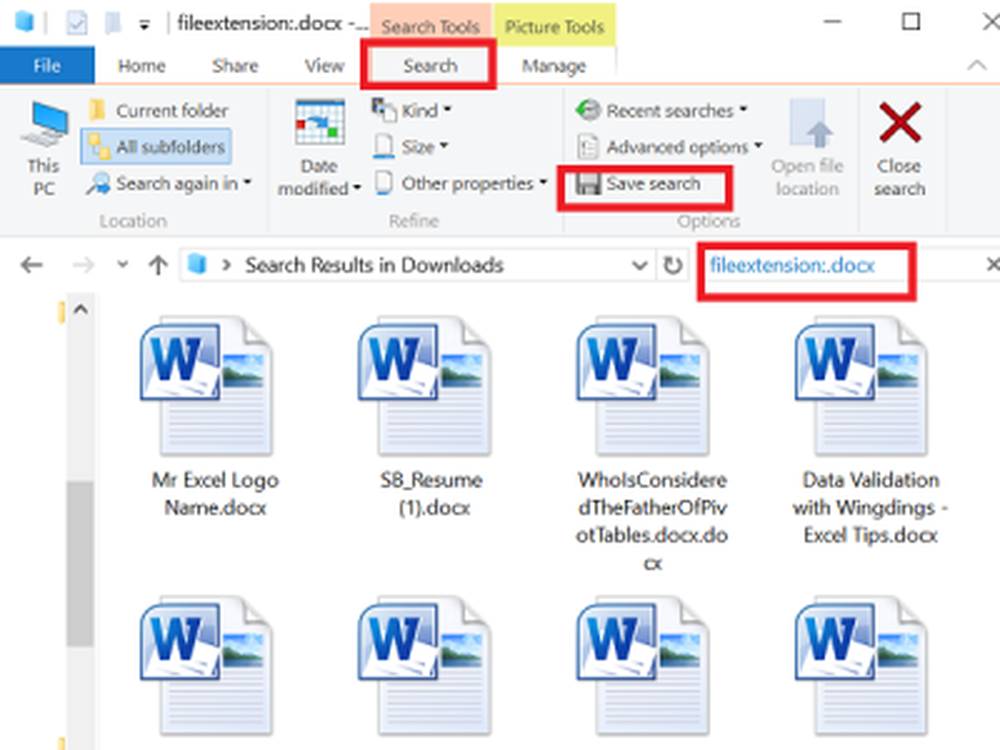
Dale el nombre que desees para que puedas identificar fácilmente los parámetros de búsqueda. Por defecto se guardan las búsquedas guardadas en "C: \ users \\ Búsquedas”Carpeta, en Windows 10/8. En Windows 7 las búsquedas guardadas se encuentran en la carpeta "Favoritos". Pero puedes guardar la búsqueda donde quieras..
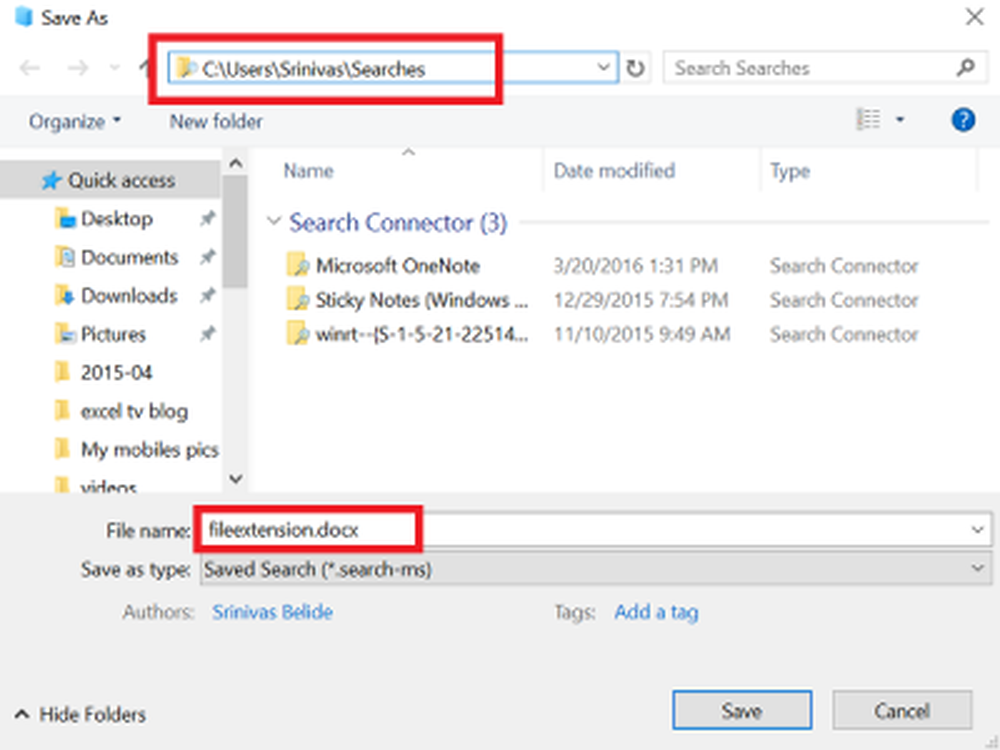
También puede guardar la búsqueda arrastrando el ícono presente en la barra de direcciones a la ubicación donde desee.

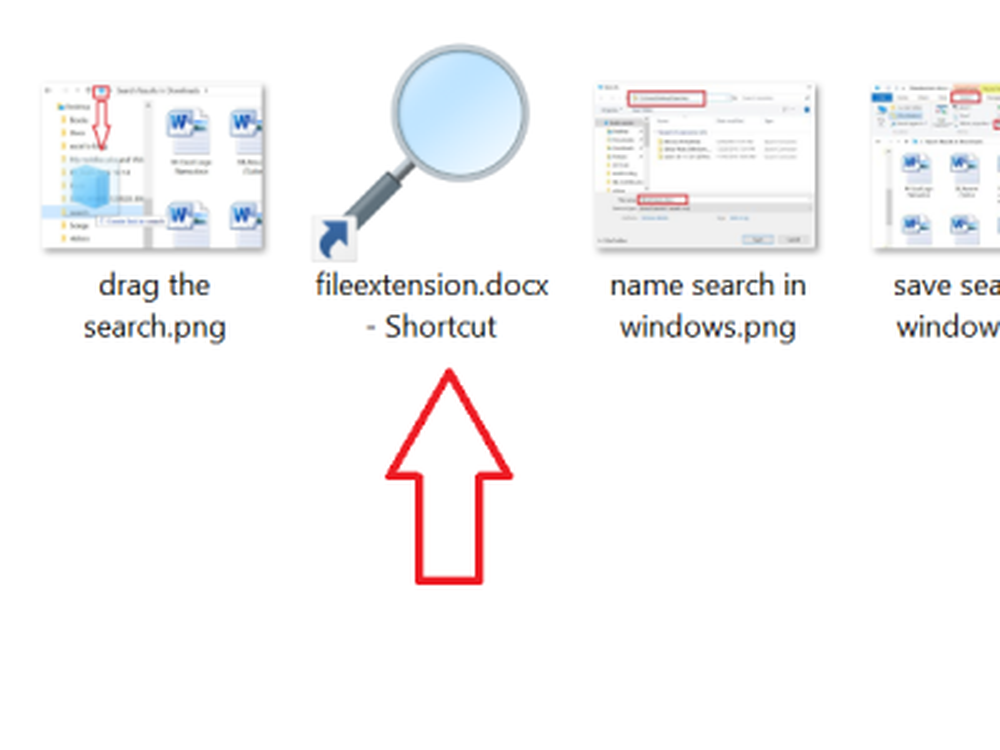
Por lo tanto, cuando desee buscar un archivo que cumpla los criterios de la búsqueda guardada, simplemente haga doble clic en la búsqueda guardada. Esto activará la búsqueda en el explorador de archivos y podrá ver los resultados de la búsqueda..
Fijar la búsqueda guardada en el menú Inicio
Ahora, aquí viene la característica útil en Windows 10. Si está utilizando Windows 10, puede fijar la búsqueda guardada en el menú Inicio. Haga clic con el botón derecho en la búsqueda que ha guardado y haga clic en "Fijar para comenzar" en las opciones que se muestran en el menú contextual.
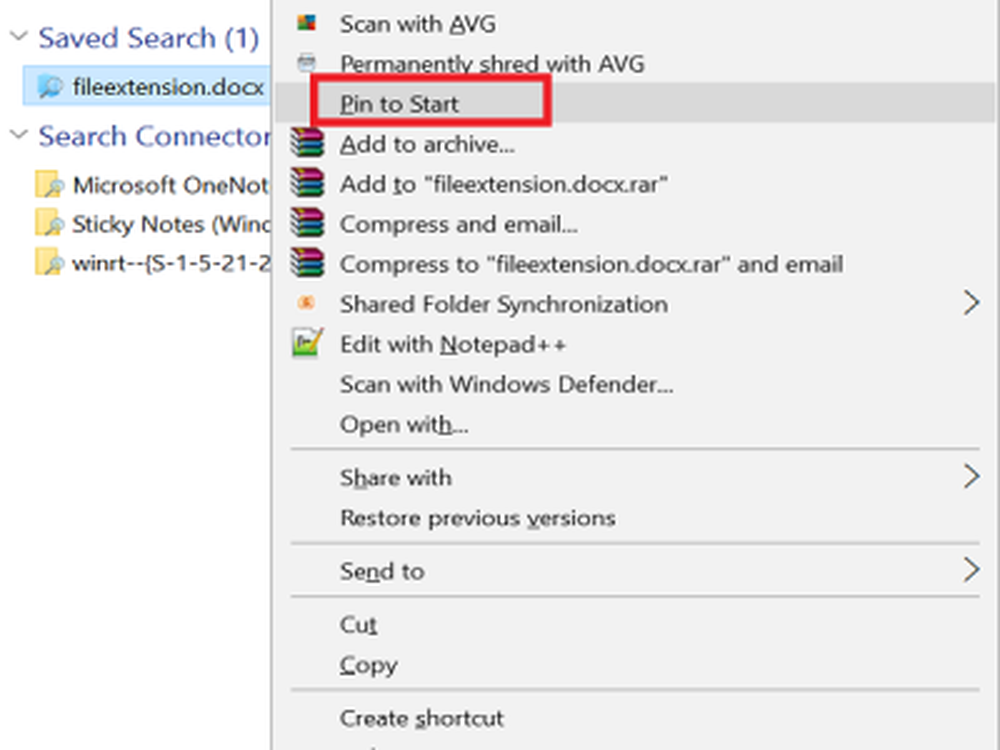
Puede ver la búsqueda anclada en el menú Inicio entre las fichas.
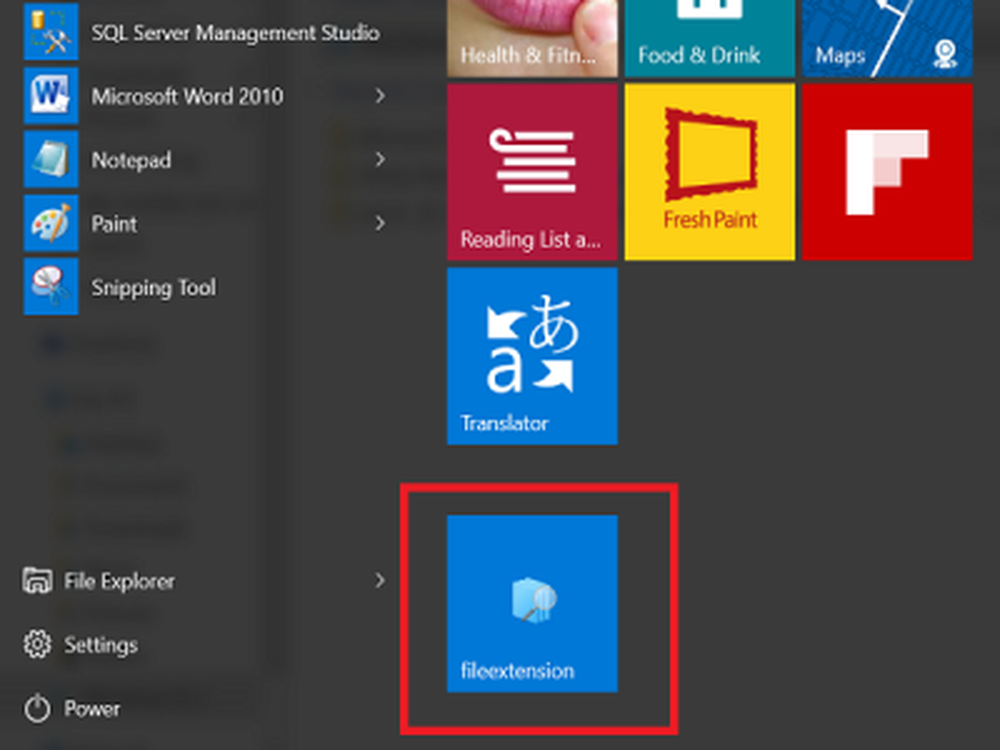
Esta es la manera de guardar una búsqueda en una PC con Windows
Esta publicación le mostrará cómo eliminar el historial de búsqueda de Windows o volver a crear la carpeta de búsquedas eliminadas.